Pr調整畫面尺寸怎么操作?Pr調整畫面尺寸的操作教程如下:
方法一:
1、打開項目
在Pr主頁打開項目。

2、導入視頻
在項目中,雙擊導入視頻文件。
3、拖到時間軸
將項目視頻拖到時間軸。
4、序列設置
單擊序列,打開序列設置。
5、修改尺寸
在視頻預覽中修改長寬比,設定16:9的尺寸或其他尺寸。
方法二:
1、先將Pr左下角的視頻素材用鼠標拉著向右拖動到編輯區里。

2、再用鼠標左鍵單擊視頻,接下來選擇上方的【效果】的選項。

3、頁面左側將會彈出效果的菜單欄,接著分別依次選擇效果→視頻效果→變換→裁剪。

4、用鼠標左鍵按住【裁剪】不放開,直接拉著鼠標向右拖動放到v1上的視頻上,然后松開鼠標的左鍵。

5、在頁面左上角的【效果控件】下,就可以直接設置左側、頂部、右側、底部的位置參數,或者直接用鼠標在參數上左右來回的拖動,就可以改變視頻的界面大小。

6、按照自己的喜好,把視頻的尺寸調整到合適就可以了。

7、把視頻尺寸調整完成之后,依次點擊頁面左上角的文件→導出→媒體。

把視頻拉到時間線編輯軌道里,選擇某一段視頻:
1、然后在效果控制窗口里,點開Motion,把Scale項的Uniform Scale點掉,然后調整Scale Height和Scale Width,把視頻畫面調整成滿屏。
2、在視頻素材上點擊右鍵,選擇“畫面大小與當前畫幅比例適配”,就可以了。


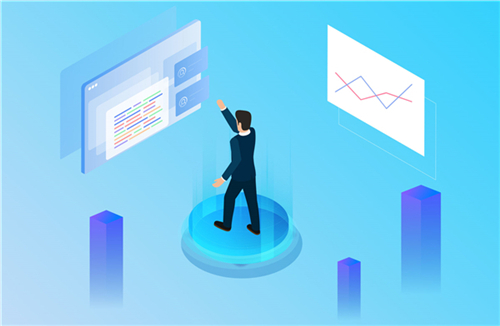









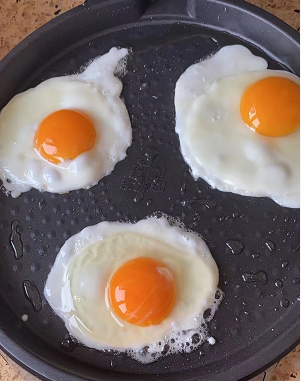







 營業執照公示信息
營業執照公示信息